우리 중 많은 사람들이 탐색하기가 더 편리하다는 것을 알게되었습니다PC보다 스마트 폰이나 태블릿의 인터넷. 휴대 기기가 휴대하기 쉬울뿐만 아니라 한 손으로도 사용할 수 있기 때문입니다. 웹 사이트 탐색의 스마트 폰 환경은 스 와이프 제스처를 통해 웹 페이지를 위아래로 스크롤하는 것으로 구성됩니다. 때로는 거대한 웹 페이지 나 목록을 스크롤 할 때 맨 위나 맨 아래로 똑바로 스크롤해야하는 경우가 많으면 프로세스가 번거로울 수 있습니다. 들어가다 원 클릭 스크롤루팅 된 기기를위한 새로운 Android 앱iOS의 점프 투 탑 기능에서 영감을 얻었습니다. 하단으로 이동하거나 상단으로 돌아 가기 위해 상태 표시 줄의 오른쪽 또는 왼쪽 모서리를 탭하면 거대한 페이지 또는 목록을 한 번에 스크롤 할 수 있습니다.
시작하면 시작 화면이 표시됩니다.앱의 작동 방식에 대한 간단한 설명을 제공하는 앱으로, 처음에는 충분히 간단합니다. 관련 모서리를 탭하거나 스 와이프하여 화면 위나 아래로 이동할 수 있습니다. 테스트하는 동안 두 탐색 옵션이 모두 산들 바람처럼 작동한다는 것을 알았습니다. 시작하는 방법은 다음과 같습니다.
먼저 근본 안드로이드를 가지고 있는지 확인하십시오.장치를 실행하고 처음 시작할 때 OneClick Scroll Superuser 권한을 부여해야합니다. 그런 다음 앱의 설정 화면으로 이동하여 '사용'을 탭하여 OneClick 스크롤을 켭니다. 재부팅시 시작, 지속적인 알림 및 진동 피드백을 포함하여 여기에서 세 가지 추가 매개 변수를 토글 할 수도 있습니다.
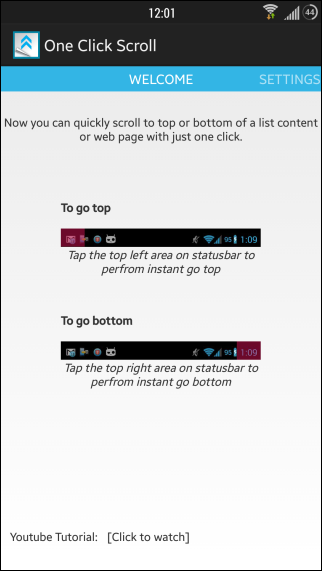
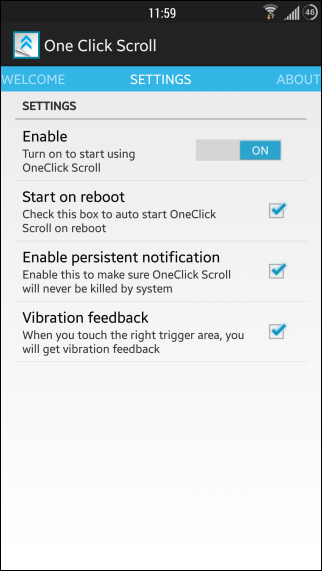
사용 가능 상태 인 경우 OneClick 스크롤이 시작됩니다.백그라운드에서 실행되고 상태 표시 줄의 두 핫 코너가 대화식이됩니다. 핫 코너가 작동하는지 여부를 확인하기 위해 진동 피드백 옵션을 활성화하는 것이 좋습니다. 이제 스크롤이 필요한 웹 사이트 또는 앱 화면을 열고 적절한 모서리를 탭하여 화면을 즉시 위아래로 이동하십시오. 왼쪽 모서리를 탭하면 즉시 상단으로 이동하고 오른쪽 모서리를 탭하면 즉시 하단으로 이동합니다.
거대한 사용자 기반은 보이지 않지만 OneClick스크롤은 웹 페이지와 긴 앱 화면에서 빠르게 위아래로 이동할 수있는 매우 편리한 앱입니다. 유일한 단점은 앱에 루팅 된 Android 기기가 필요하다는 것입니다.
Play 스토어에서 OneClick Scroll 설치







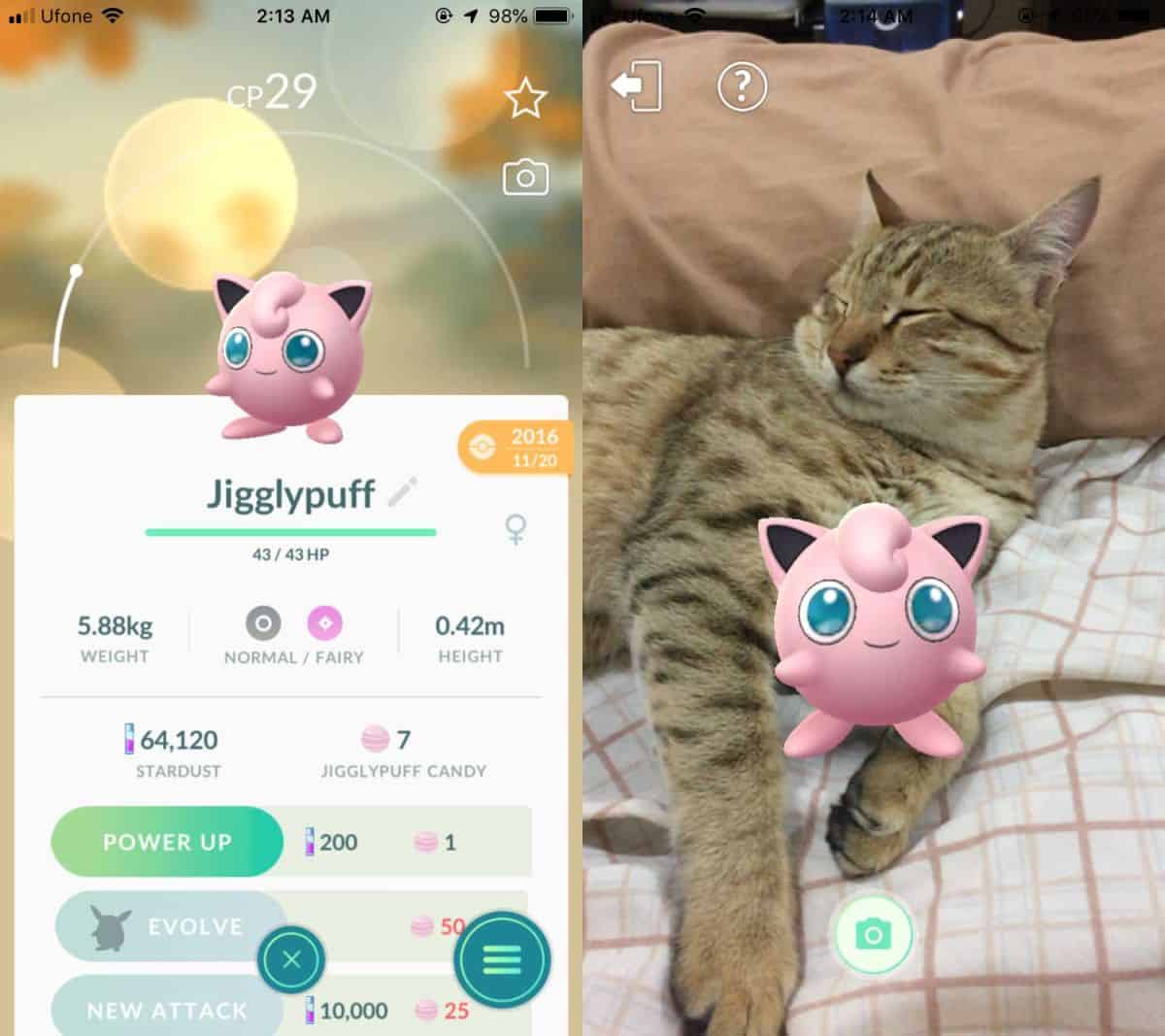

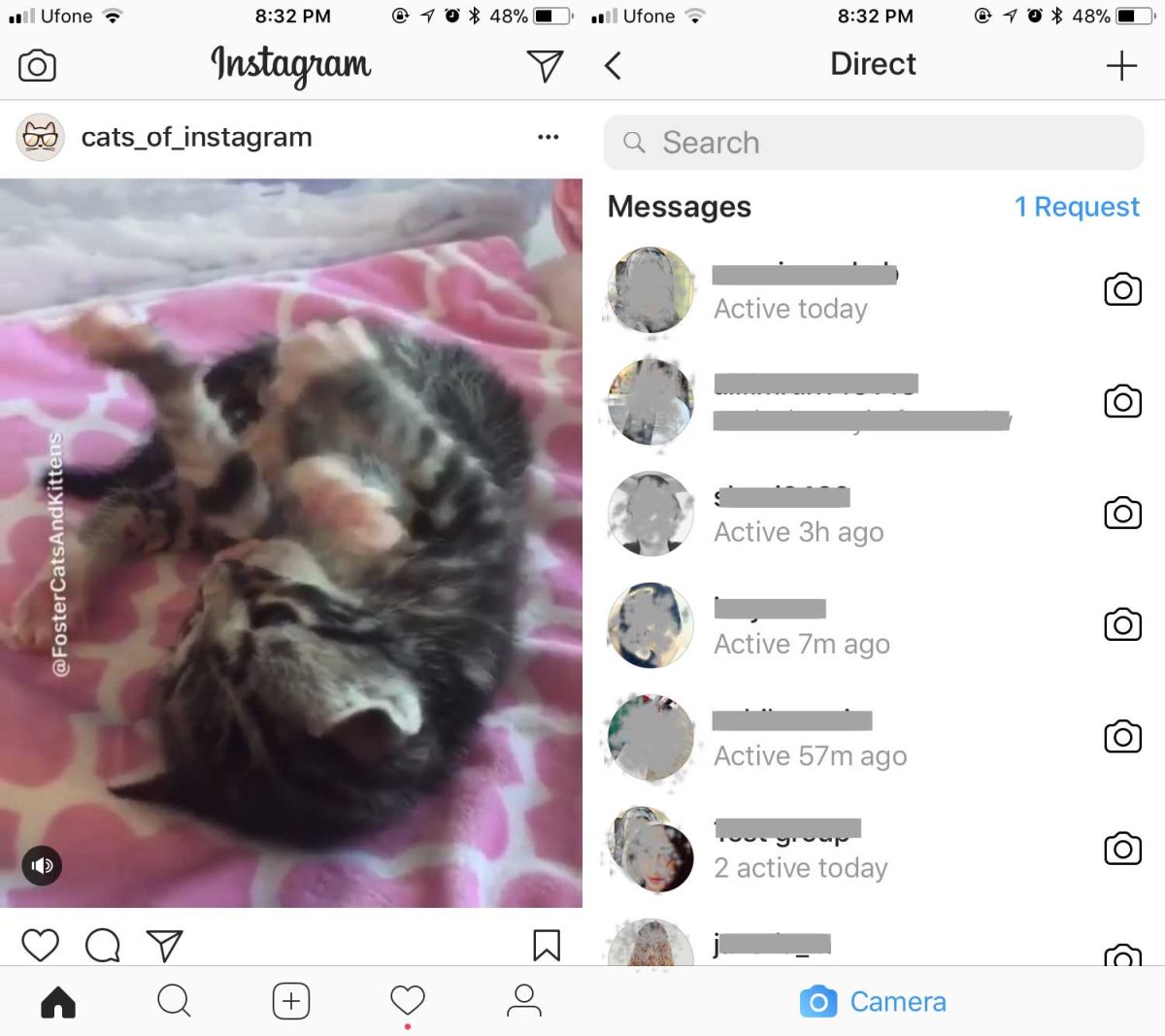

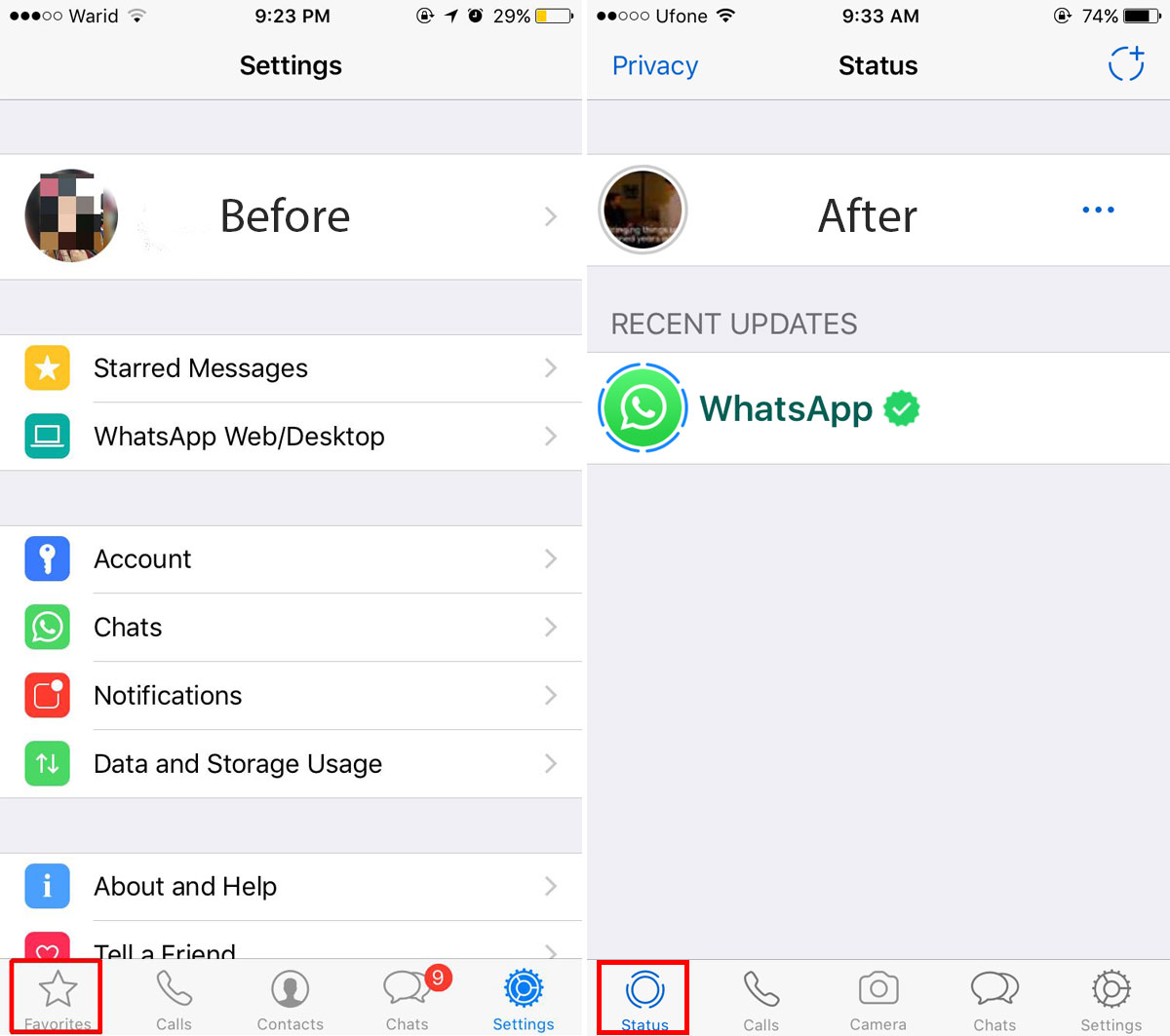
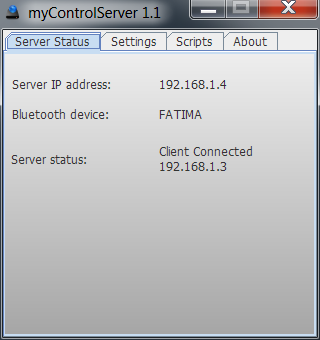
코멘트